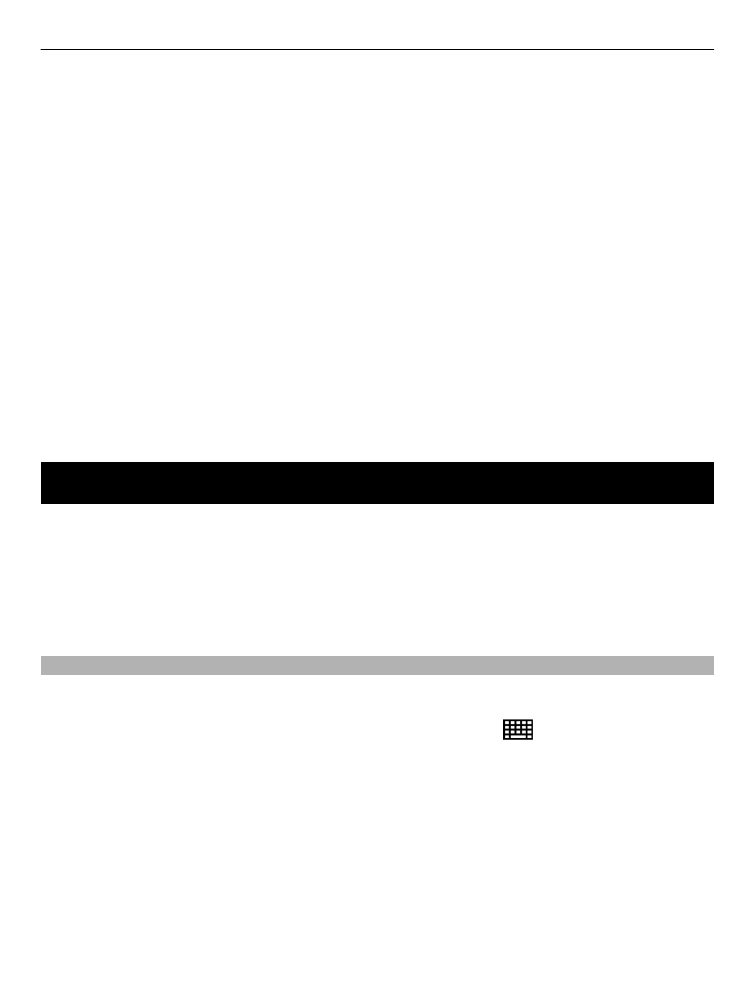
Virtualna tipkovnica
Virtualno tipkovnico lahko uporabljate v ležečem načinu.
Če želite omogočiti uporabo virtualne tipkovnice, izberite
>
Celozasl. tipk.
QWERTY
.
Če uporabljate virtualno tipkovnico v celozaslonskem načinu, lahko tipke izbirate s
prsti.
Pisanje besedila 29

1 Zapri – Zaprite prikaz virtualne tipkovnice.
2 Meni vnosa – Odprite meni možnosti za vnos z dotikom za dostop do ukazov, kot
je
Jezik pisanja
.
3 Virtualna tipkovnica
4 Tipki Shift in Caps Lock – Za vnos velike črke, ko pišete z malimi črkami, ali obratno,
izberite tipko preden vnesete znak. Tipko Caps Lock vključite tako, da jo izberete
dvakrat. Črta pod tipko pomeni, da je tipka Caps Lock vključena.
5 Črke
6 Številke in posebni znaki
7 Naglasna znamenja
8 Presledek
9 Premakni - Premaknite kazalec.
10 Vračalka
11 Enter – Premaknite kazalko v naslednjo vrstico ali polje za vnos besedila. Dodatne
funkcije so odvisne od trenutnega delovnega okolja (v polju za spletni naslov v
spletnem brskalniku na primer deluje kot ukaz Pojdi).
12 Način vnosa – Izberite način vnosa. Ko se dotaknete enega od načinov, se prikaz
trenutnega načina vnosa zapre, nato pa se odpre izbrani.